Microsoft Word termasuk salah satu aplikasi wajib dalam setiap perangkat komputer. Kamu menggunakannya untuk menyelesaikan berbagai pekerjaan, seperti membuat surat, laporan, makalah, dan lain sebagainya. Biar pengerjaannya jadi rapi, kamu perlu memahami cara membuat garis tepi di Word.
Keberadaan garis tepi pada sebuah berkas dokumen digital memiliki fungsi penting. Kamu bisa menjumpainya berupa garis yang mengelilingi bagian tepi berkas, sehingga membentuk sebuah boks. Selanjutnya, kamu dapat pula mengatur bentuk garis tepi sesuai dengan keperluan.
Garis Tepi Berbeda dengan Margin
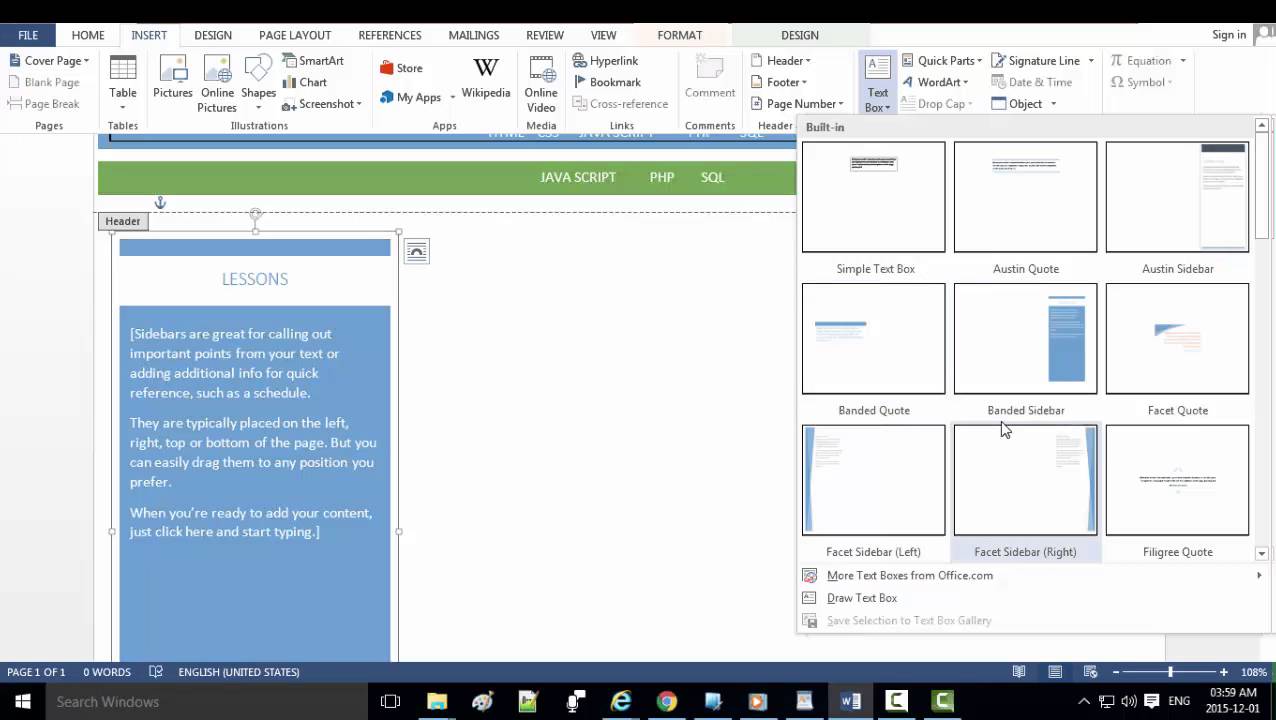
Selain bisa mengatur keberadaan garis tepi, kamu juga akan menjumpai istilah margin di Microsoft Word. Sekilas, keduanya terlihat sama. Padahal, garis tepi mempunyai perbedaan jika dibandingkan dengan garis margin. Perbedaan tersebut di antaranya adalah:
1. Tampilan
Perbedaan yang paling mencolok antara garis tepi dengan garis margin adalah dari segi tampilan. Ketika menggunakan garis tepi, kamu bisa menjumpai keberadaan garis yang ada pada bagian tepi lembar kerja dokumen.
Namun, lain halnya kalau kamu menggunakan garis margin. Garis margin memang sama-sama berlokasi di bagian tepi lembar kerja dokumen. Hanya saja, kamu tidak akan menjumpai keberadaan garis yang menjadi penanda keberadaan margin tersebut.
Meski begitu, bukan berarti kamu tidak bisa menampilkan garis margin saat mencetak sebuah dokumen. Microsoft juga menyediakan opsi bagi para penggunanya untuk menampilkan garis margin.
2. Tingkat Pemakaian
Selanjutnya, kamu bisa menjumpai perbedaan margin dan garis tepi pada tingkat pemakaiannya. Margin merupakan fitur penting yang selalu digunakan dalam setiap pembuatan berkas. Namun, lain halnya dengan garis tepi.
Tidak semua jenis dokumen memerlukan garis tepi. Biasanya, pemakaian garis tepi hanya dibutuhkan untuk dokumen tertentu. Contoh dokumen yang paling sering disertai dengan garis tepi adalah undangan., pengumuman, brosur, dan lain sebagainya.
3. Lokasi
Margin dan garis tepi juga mempunyai perbedaan pada lokasinya. Garis margin dapat kamu temukan pada ujung baris kalimat. Kamu pun bisa melakukan pengaturan margin sesuai dengan kebutuhan, termasuk ketika ingin menempatkannya pada bagian ujung kertas.
Sementara itu, pemakaian garis tepi umumnya bisa kamu temukan pada ujung kertas. Sebagai tambahan, kamu bisa pula melakukan pengaturan penempatan garis tepi yang fleksibel. Pemakaiannya tidak hanya bisa kamu atur pada bagian ujung kertas. Namun, Microsoft Word juga memungkinkan kamu untuk memberi garis tepi pada teks atau paragraf tertentu.
Kegunaan Garis Tepi
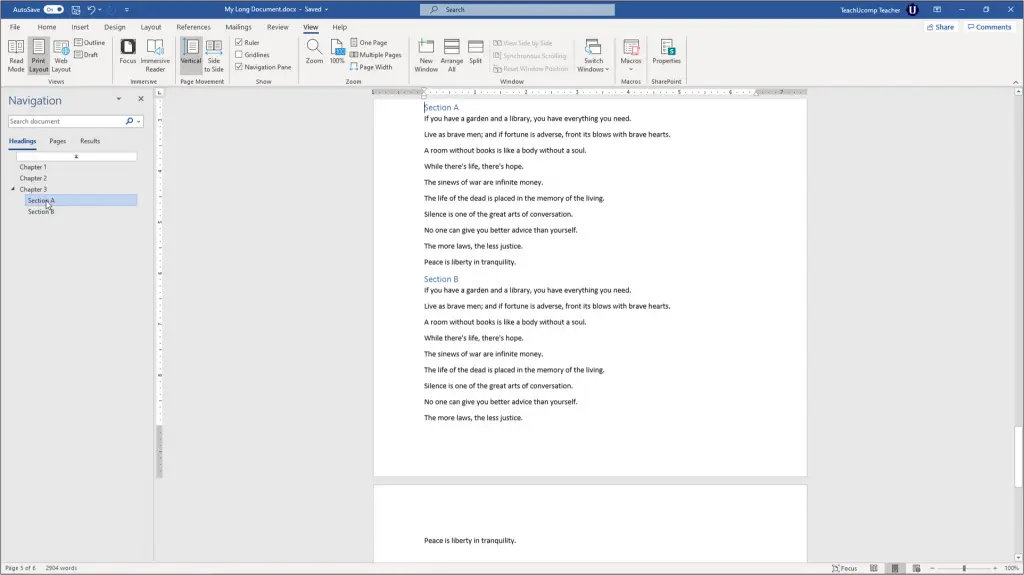
Banyak orang mencari cara membuat garis tepi di Word karena berbagai kegunaannya, antara lain adalah:
1. Batas Lembar Kerja
Fungsi utama garis tepi adalah sebagai pembatas sebuah lembar kerja dokumen digital. Dengan adanya garis tepi, kamu bisa mengetahui secara jelas batas paling akhir lembar kerja penulisan.
2. Mempercantik Tampilan
Pemakaian garis tepi dapat pula mempunyai kegunaan dalam mempercantik tampilan berkas. Hal ini berkaitan erat dengan kebebasan dalam mengatur bentuk garis tepi. Di Microsoft Word, kamu bisa membuat garis tepi dalam beragam bentuk, misalnya garis putus-putus, garis normal, garis tebal, dan lain sebagainya.
3. Kerapian
Fungsi terakhir dari pemakaian garis tepi pada lembar kerja Microsoft Word adalah untuk alasan kerapian. Berkas yang disertai dengan garis tepi akan terlihat lebih rapi. Hal ini tak lepas dari berbagai pilihan garis tepi yang bisa kamu gunakan pada aplikasi Microsoft Word.
Cara Membuat Garis Tepi di Word di Semua Versi
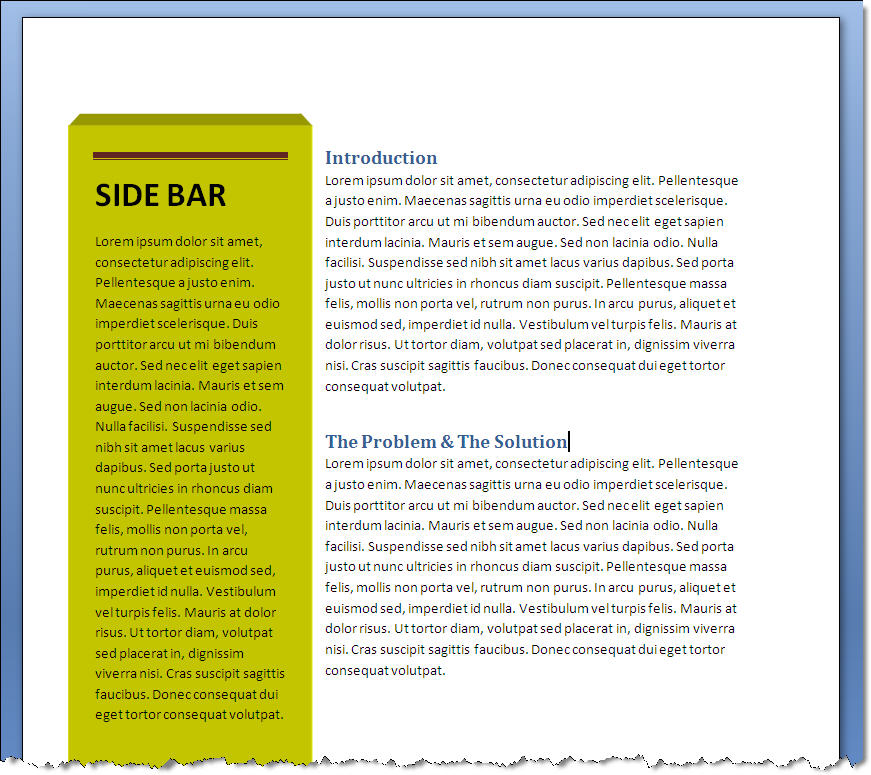
Setelah memahami kegunaan garis tepi, kamu bisa mulai mencoba langkah-langkah pembuatannya. Berikut ini adalah tahapan cara pembuatan garis tepi di berbagai versi Microsoft Word:
1. Microsoft Word 2010
Kalau kamu menggunakan Microsoft Word versi 2010, berikut ini adalah langkah cara membuat garis tepi yang bisa kamu ikuti:
- Jalankan aplikasi Microsoft Word 2010 dan buat lembar kerja dokumen baru
- Buka opsi Page Layout > Page Border. Setelah menekan tab Page Border, kamu akan menemukan kotak dialog Page Border
- Di sini, kamu bisa menemukan berbagai pilihan desain garis tepi yang bisa dipakai
- Pilih pengaturan garis tepi yang kamu inginkan. Microsoft Word 2010 menyediakan berbagai opsi pengaturan, termasuk di antaranya adalah dari segi ukuran, garis tepi 3 dimensi, pemilihan warna, bentuk garis, hingga garis dengan desain yang artistik
- Setelah menentukan desain garis, ada pula pilihan untuk menampilkan garis tepi pada keseluruhan halaman, halaman tertentu, atau teks tertentu. Pilih sesuai dengan kebutuhan
- Kalau seluruh pengaturan sudah benar, klik OK
- Dokumen yang kamu buat sudah disertai dengan garis tepi sesuai keinginan
2. Microsoft Word 2013
Microsoft Word 2013 merupakan versi aplikasi Word yang lebih baru dibanding Microsoft Word 2010. Meski begitu, cara membuat garis tepi di Word 2013 tidak jauh berbeda dengan versi terdahulu, yakni:
- Jalankan aplikasi Microsoft Word 2013 di komputer dan buka dokumen baru atau dokumen yang ingin kamu beri garis tepi
- Klik tab Design, tekan opsi Page Borders yang bisa kamu temukan pada grup Page Background
- Setelah menekan tab Page Border, layar akan menampilkan kotak dialog Border And Shadings
- Selanjutnya, kamu akan menjumpai berbagai pengaturan garis tepi pada tab Page Border yang terletak di kotak dialog Border And Shadings
- Jenis pengaturan garis tepi yang ada di Microsoft Word 2013 tidak jauh berbeda dengan Microsoft Word 2010. Kamu bisa mengaturnya dalam beragam bentuk, seperti 3 dimensi, garis tebal, garis berwarna, dan lain sebagainya.
- Atur garis tepi sesuai keinginan, dan klik OK
- Dokumen yang kamu buat sudah dilengkapi dengan garis tepi
3. Microsoft Word 2016
Cara membuat garis di tepi di Word 2016 tidak kalah mudahnya. Kamu bisa mengikuti langkah-langkah pembuatannya sebagai berikut:
- Jalankan aplikasi Microsoft Word 2016 yang ada di komputer kamu
- Buka dokumen baru atau berkas lama yang ingin kamu tambahkan garis tepi
- Selanjutnya, klik tab Design dan arahkan kursor pada grup Page Background. Di situ, kamu akan menemukan opsi tab Page Borders
- Klik Page Borders, dan layar akan menampilkan kotak dialog Border and Shading
- Lakukan pengaturan garis tepi sesuai yang kamu inginkan. Pada Microsoft Word 2016, kamu tidak hanya bisa mendapatkan pengaturan yang lebih banyak. Namun, aplikasi Word 2016 juga mempunyai tampilan UI yang lebih ramah pengguna. Jadi, kamu tidak akan mengalami kesulitan dalam menggunakannya
- Setelah kamu mengatur garis tepi dengan benar, klik OK
- Dokumen yang kamu inginkan pun sudah dilengkapi dengan garis tepi
Nah, itulah panduan lengkap tentang cara membuat garis tepi di Word untuk berbagai versi aplikasi yang kamu gunakan. Langkah-langkah pembuatannya sangat mudah, kan? Kamu tidak akan mengalami kesulitan dalam mempraktikkannya.
Selamat mencoba dan semoga panduan ini bermanfaat, ya.
